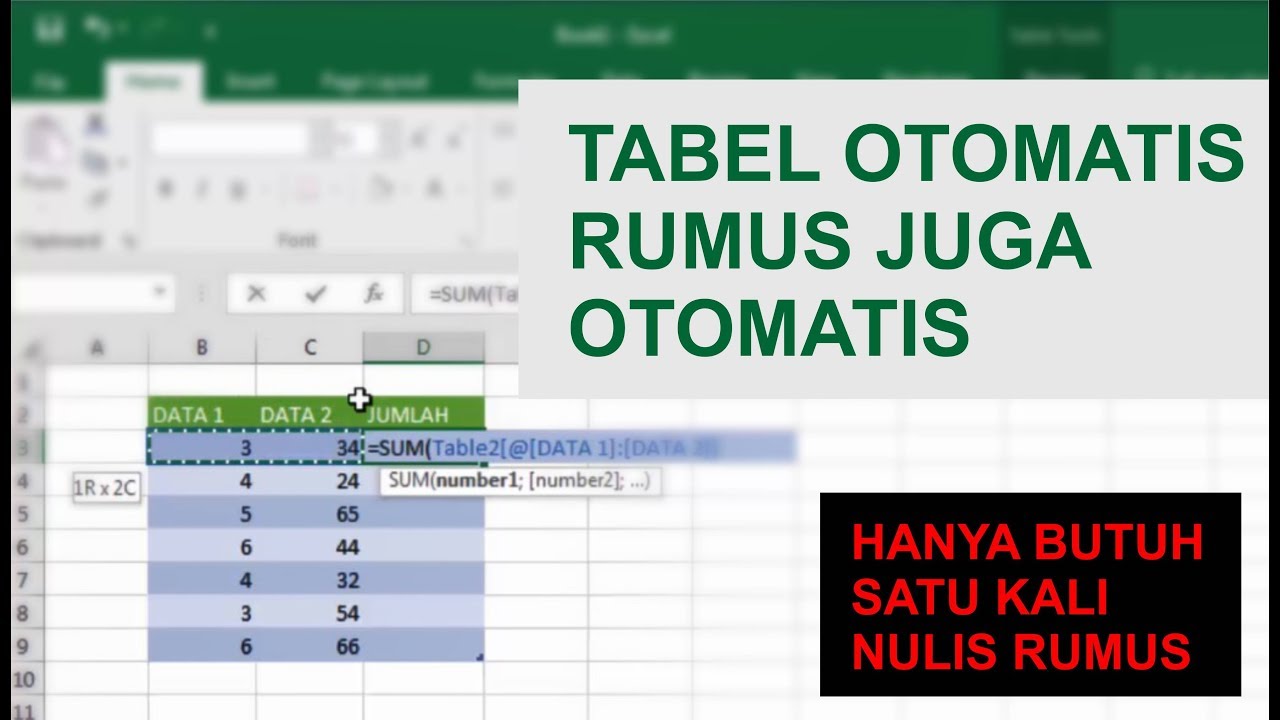Excel merupakan program pengolah data yang sangat populer di seluruh dunia. Program ini memudahkan pengguna dalam melakukan perhitungan matematika, menganalisis data, dan membuat laporan yang informatif. Selain itu, Excel juga cocok untuk digunakan di berbagai bidang, seperti keuangan, akuntansi, manajemen, dan lain sebagainya.
Cara Membuat Rumus Excel untuk Nama Hari
Salah satu fitur Excel yang cukup digemari oleh penggunanya adalah kemampuan untuk membuat rumus. Dengan rumus, Anda dapat menghitung angka secara otomatis dari data mentah yang dimasukkan ke dalam program. Salah satu rumus yang sering digunakan adalah untuk nama hari. Cara membuat rumus Excel untuk nama hari sangatlah mudah, berikut penjelasannya:
- Buka program Excel dan buat kolom untuk tanggal.
- Pada baris kedua, masukkan tanggal yang ingin dihitung harinya. Contohnya, pada kolom A2, masukkan tanggal 20 Desember 2021.
- Setelah itu, buat rumus di sebelah kolom tanggal untuk menghitung hari dari tanggal tersebut. Misalnya pada kolom B2, masukkan rumus =TEXT(A2,”dddd”).
- Setelah itu, tekan enter dan tunggu beberapa saat untuk Excel menghitung hari dari tanggal yang dimasukkan.
- Hasilnya akan muncul pada kolom B2, di mana tanggal 20 Desember 2021 merupakan hari Senin.
Cara Membuat Rumus di Excel dengan Gambar
Bagi Anda yang lebih mudah mempelajari sesuatu dengan melihat gambar, berikut adalah tutorial cara membuat rumus di Excel dengan gambar:
- Pilih sel di mana hasil rumus akan ditampilkan. Misalnya, pada kolom B2.
- Masukkan tanda sama dengan (=), lalu ketik angka atau sel yang ingin Anda jumlahkan. Misalnya, =A2+B2.
- Tekan enter untuk menampilkan hasil.
Selain penjumlahan, Excel juga memiliki berbagai rumus lainnya, seperti rumus pengurangan, perkalian, pembagian, rata-rata, minimum, maksimum, dan lain sebagainya. Untuk mengakses rumus-rumus tersebut, Anda dapat menggunakan tombol fx pada toolbar Excel atau mencarinya pada menu Insert -> Function.
Cara Cepat Membuat Tabel dan Rumus Otomatis di Excel
Jika Anda ingin membuat tabel dan rumus otomatis di Excel dengan cepat, berikut adalah langkah-langkah yang dapat Anda ikuti:
- Pada bagian atas halaman Excel, buatlah judul atau label untuk tabel yang ingin Anda buat.
- Buatlah kolom-kolom dan baris-baris yang dibutuhkan untuk tabel tersebut.
- Isi data pada tabel tersebut.
- Gunakan rumus Excel untuk melakukan perhitungan pada tabel tersebut.
- Format tabel Anda dengan menggunakan berbagai fitur formatting yang disediakan oleh Excel, seperti border, bold, italic, dan lain sebagainya.
Dengan mengikuti langkah-langkah di atas, Anda dapat membuat dan mengedit sebuah tabel dengan cepat dan mudah di Excel.
FAQ
1. Bagaimana cara menambahkan rumus di Excel?
Untuk menambahkan rumus di Excel, Anda dapat melakukan langkah-langkah berikut:
- Pilihlah sel di mana hasil rumus akan ditampilkan.
- Masukkan tanda sama dengan (=), lalu ketik rumus yang ingin Anda gunakan. Misalnya, =SUM(A2:B2) untuk menjumlahkan data pada cel A2 hingga B2.
- Tekan enter untuk menampilkan hasil.
2. Bagaimana cara menghitung persentase di Excel?
Untuk menghitung persentase di Excel, Anda dapat menggunakan rumus berikut:
- Pilihlah sel di mana hasil persentase akan ditampilkan. Misalnya, pada cel C2.
- Masukkan tanda sama dengan (=), lalu ketik rumus persentase yang ingin Anda gunakan. Misalnya, =A2/B2*100% untuk menghitung persentase dari data pada cel A2 dibandingkan dengan cel B2.
- Tekan enter untuk menampilkan hasil.
Video Tutorial Excel
Bagi Anda yang ingin mempelajari lebih lanjut tentang Excel, berikut adalah video tutorial yang dapat dijadikan referensi:
- Microsoft Excel Formulas & Functions Tutorial For Beginners
- Excel Basics – Introduction, Beginner Tutorial of Functions & Formulas
- Excel Crash Course for Finance Professionals – FREE | Corporate Finance Institute
Dalam video tutorial tersebut, Anda akan mempelajari berbagai tips dan trik dalam menggunakan Excel, baik untuk pemula maupun bagi yang telah berpengalaman. Selamat mempelajari!